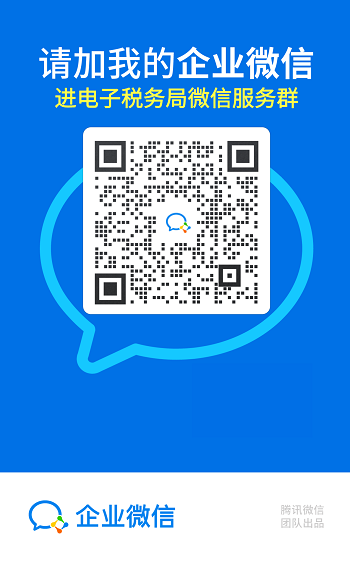资讯管理




 九月征期正式启航!我们精心汇总了征期期间大家最为关心的热点疑问,并在此为您一次性详尽解答。接下来,请跟随我们的指引,一步步学习↓↓
九月征期正式启航!我们精心汇总了征期期间大家最为关心的热点疑问,并在此为您一次性详尽解答。接下来,请跟随我们的指引,一步步学习↓↓
1、登录电子税务局后直接跳转进入账户中心,如何处理?
解决方法:
目前遇到的有两种情况,具体如下:
1)身份权限问题,使用管理员身份登录后会自动跳转至账户中心界面,因管理员身份并无办税权限,此为正常的显示;
2)浏览器问题,使用非管理员身份登录后自动跳转至账户中心界面一般是浏览器问题导致,可更换浏览器登录,或清除浏览器缓存后重新查看。
2、新版电子税务局一般纳税人增值税申报流程
解决方法:
第一步:登录新版电局后点击【我要办税】-【税费申报及缴纳】-【增值税及附加税费申报(一般纳税人适用)】进入申报模块;

第二步:此时系统会根据纳税人实际情况分别推送确认式申报、补录式申报、填表式申报三种申报方式其中的一种(进入时系统会根据税收规定、税务通知等推送弹窗提醒,纳税人可自行阅读并点击【确定】),具体如下:
确认式申报:自动带出本期应补(退)税额、销售和抵扣信息、税额计算信息,根据实际情况检查并修改相关信息,可点击下方【提交】进行申报,也可点击【预览报表】预览表单;
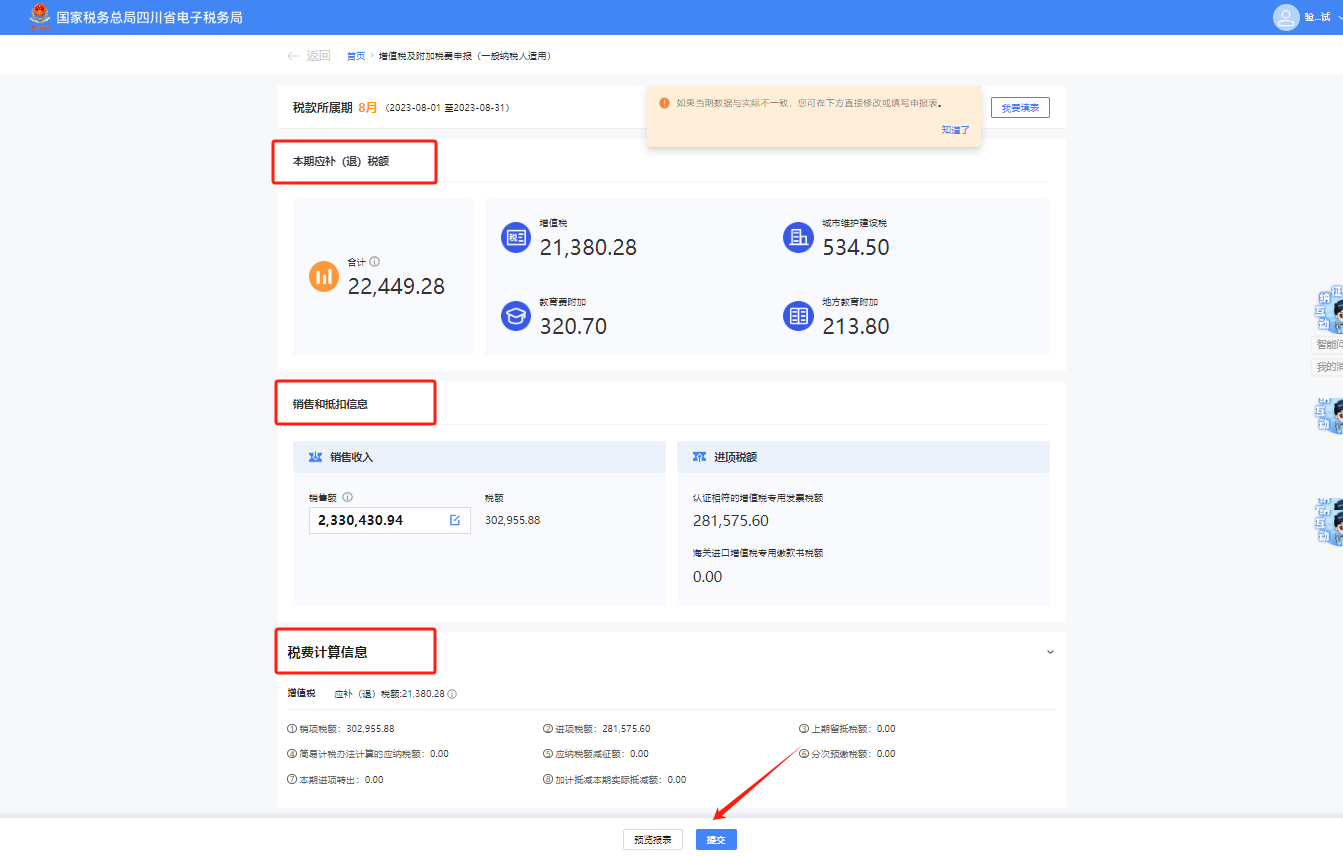
补录式申报:自动带出本期应补(退)税额、要素信息填写(销售和抵扣信息、其他抵扣凭证、进项税额转出、税额抵减等)、税款计算等,根据实际情况进行检查补录相关信息后,可点击下方【提交】进行申报,也可点击【预览报表】预览表单;
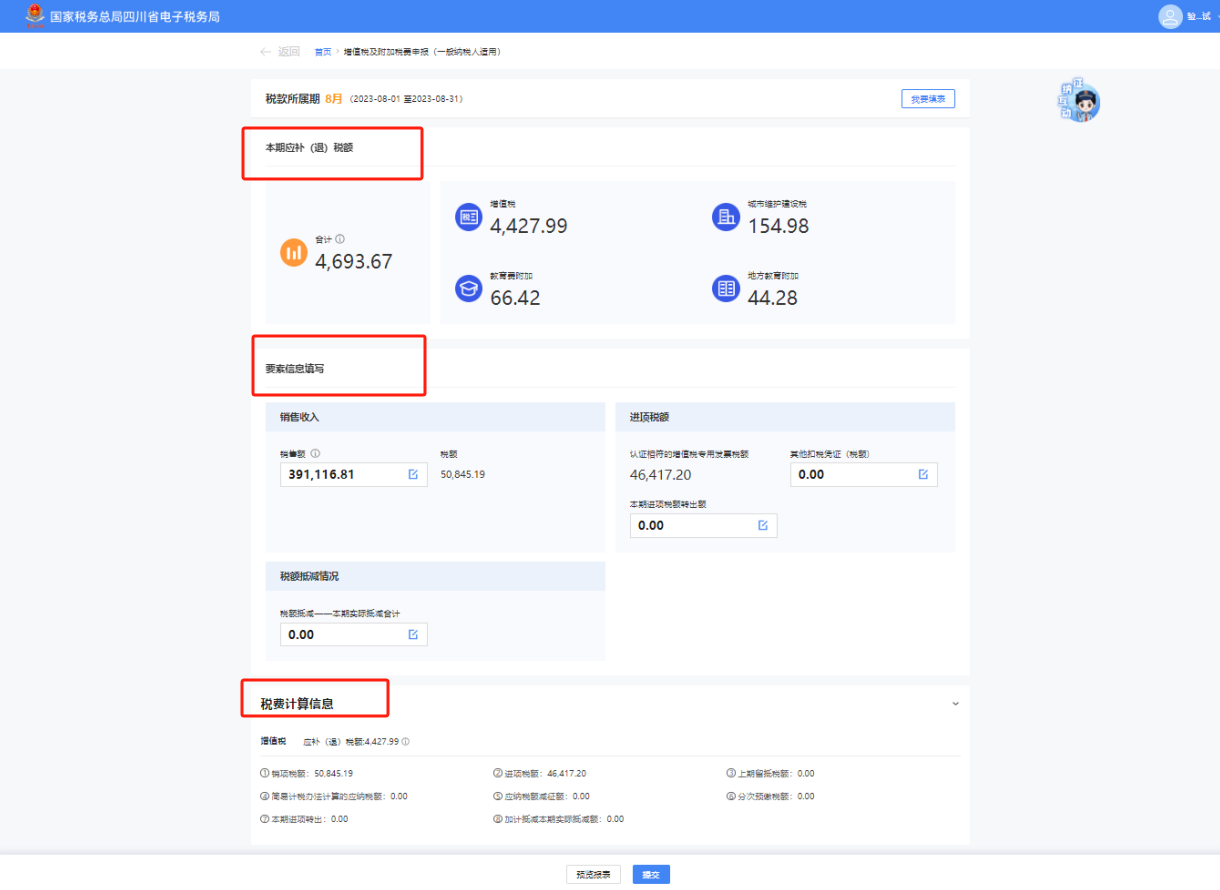
填表式申报:进入后左侧显示表单列表(带星号必填),自动为纳税人预填相关数据,可根据实际情况填写或修改,界面右上角显示【上传附送资料】、【暂存】菜单,所有申报表填写完成后,点击右下角【提交】按钮,提交本次申报数据,若有表单校验比对不通过项目,表单中会有不同的警示信息,【提交】时也会有明确显示,纳税人根据实际情况返回修改或继续申报即可。
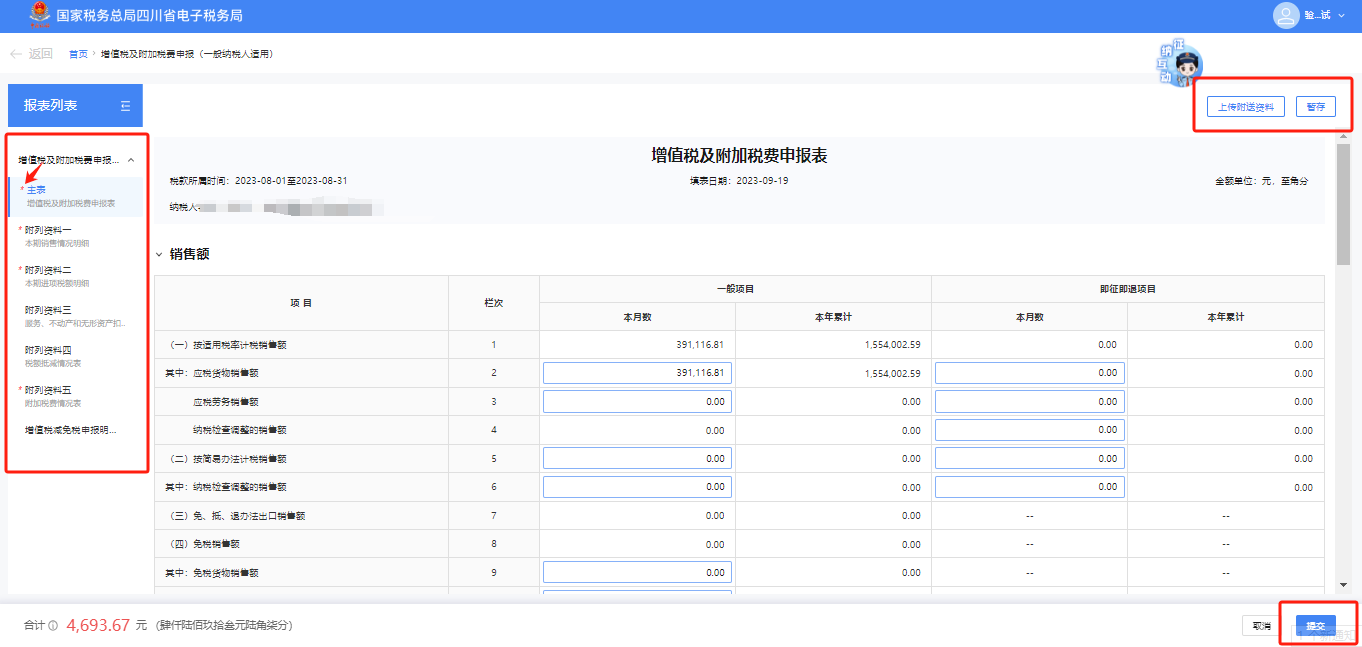
注:表单校验不通过时,警示显示黄色(橘色),纳税人根据实际情况返回修改或忽略继续申报;若警示显示为红色,则说明需要修改后才能进行申报;
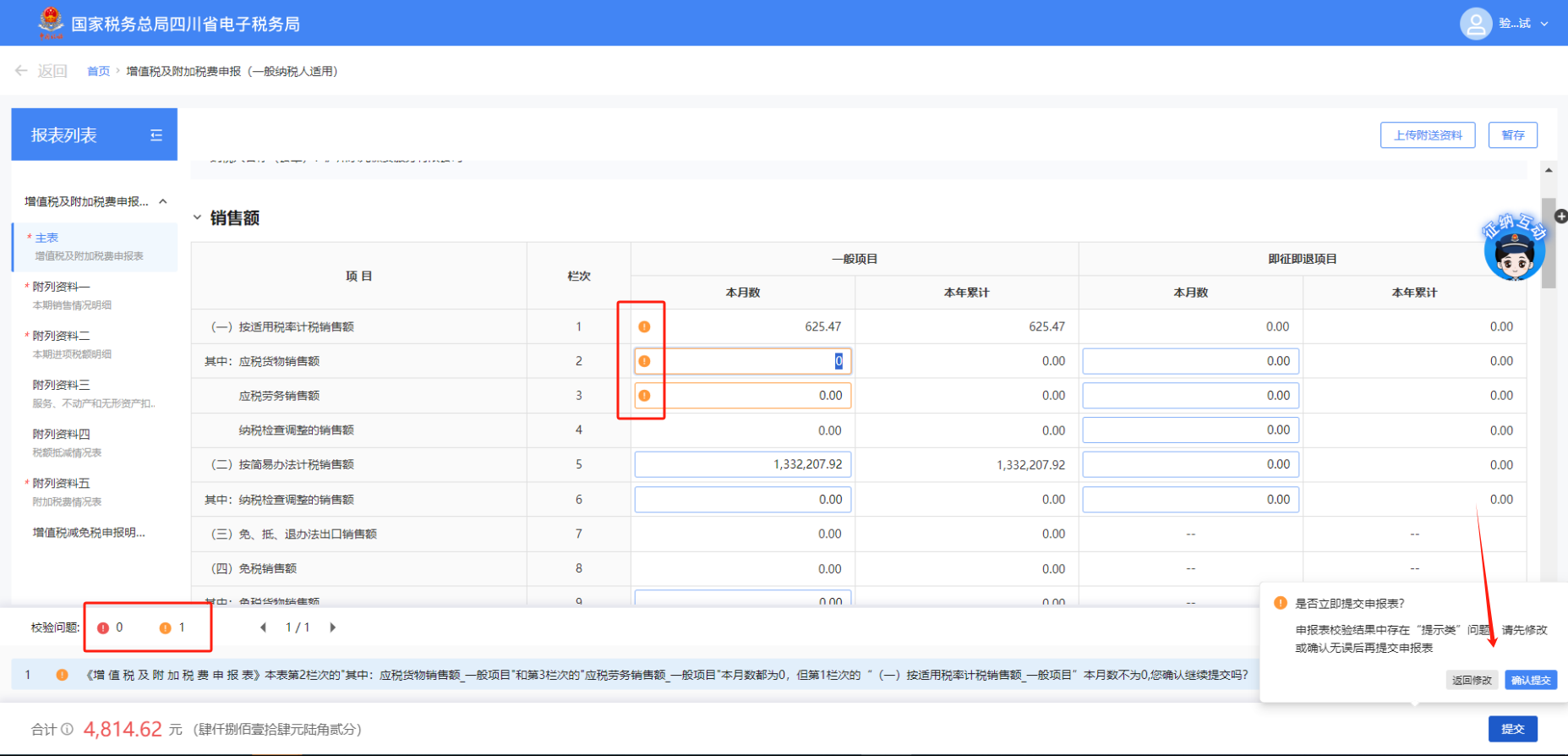
第三步:最后进行申报时,无论是哪种申报方式均需进行声明验证,点击【提交】后系统弹出“信息确认”窗口,纳税人需要依次点击“真”“实”“责”“任”后点击【确认】,此时系统进行一窗式比对,比对通过后即申报成功。
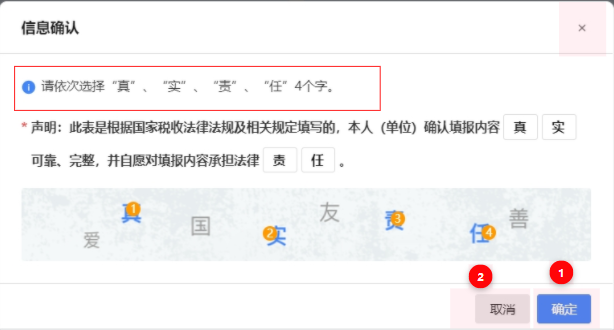
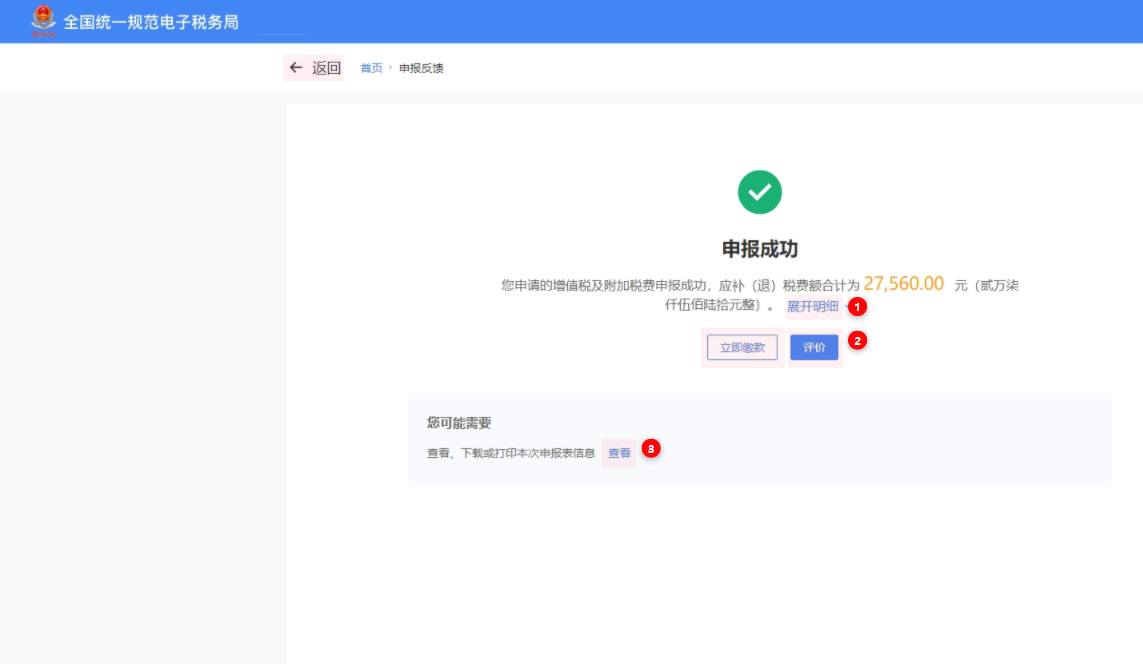
注:一窗式比对不通过时会出现强制性校验提示,目前增加【强制提交】功能,纳税人可填写比对异常情况说明及上传相关佐证资料,后续由税务人员审核处理。
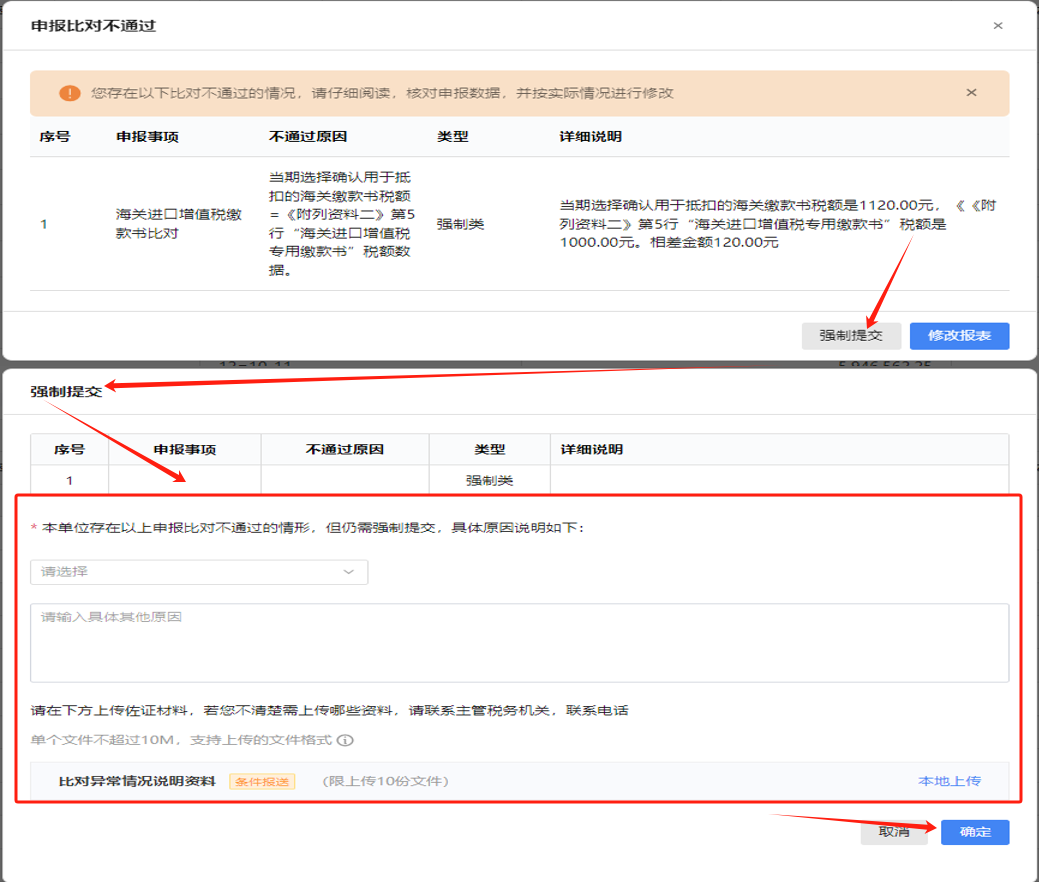
3、残疾人就为保障金,在首页【我的待办—本期应申报】界面“办理期限”显示2024-1-15且标签状态显示逾期未申报,如何处理?
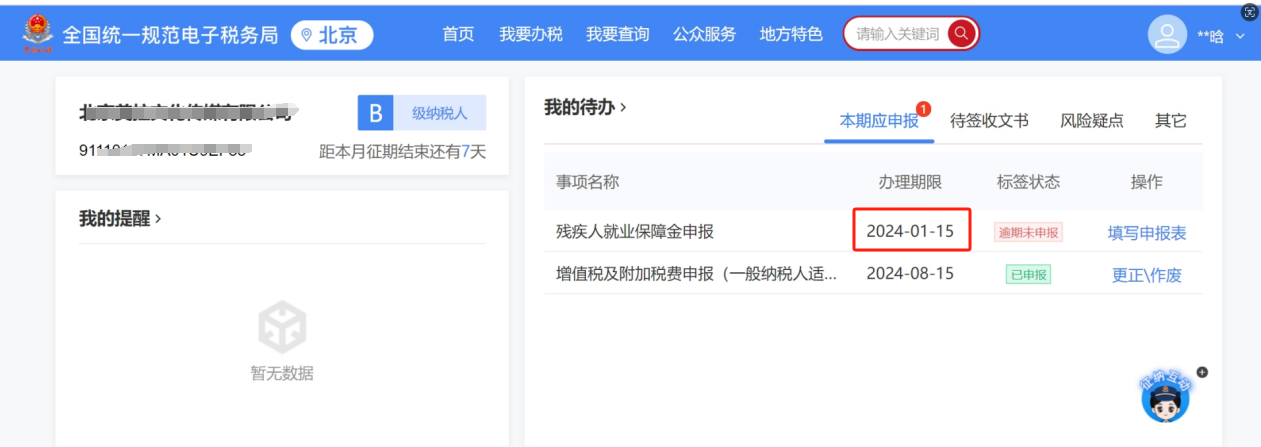
解决方法:
查询税费种认定的纳税期限是否正确,如申报期限显示“期满之日起15日之内”则会有此问题,如不正确需提交税费种认定(正确应该是次年9月30号)
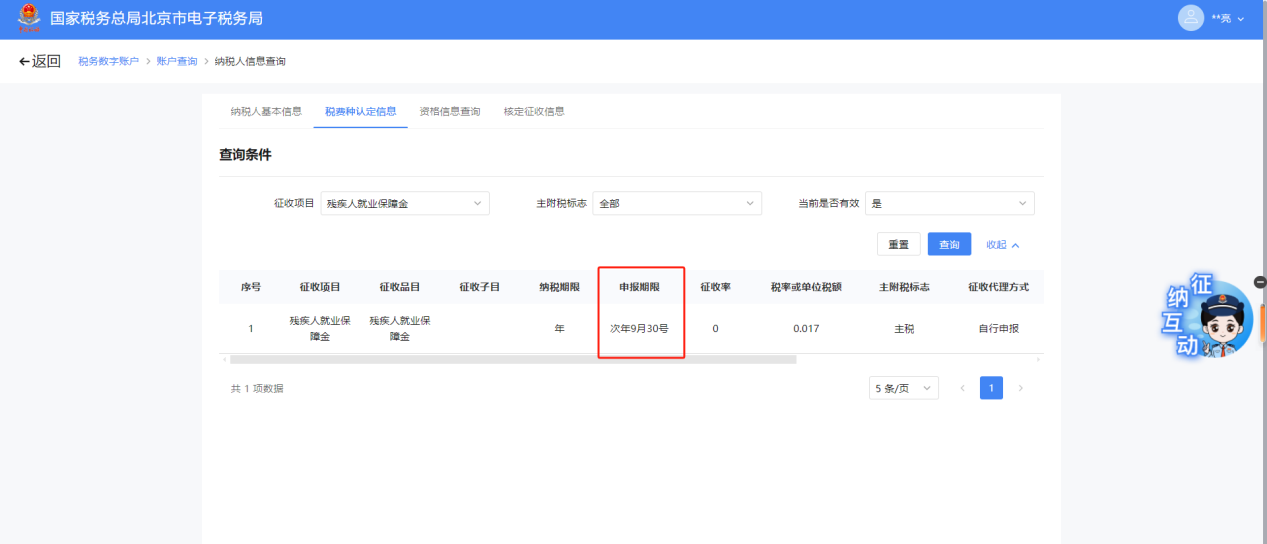
4、新版电子税务局增值税申报成功后,如何打印申报成功的报表?
解决方法:
增值税申报成功后,可点击【我要查询】-【一户式查询】-【申报信息查询】,进入申报查询模块后先查询申报记录,查到记录后点击“申报表种类”即可进入详细界面,点击右上角【导出】按钮即可导出,自行打印即可。
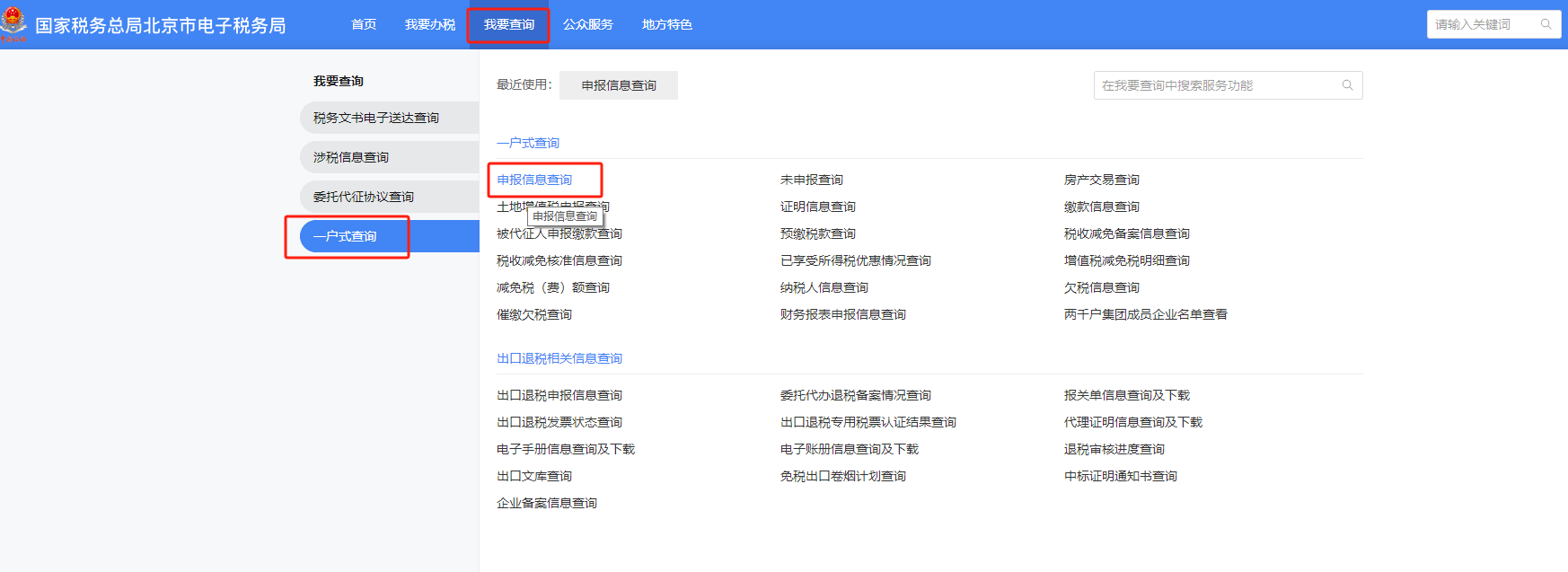
5、电子税务局申报残疾人就业保障金流程
解决方法:残疾人就业保障金申报时间为每年8月1日到9月30日,具体申报流程如下:
第一步:登录新电子税局后,点击【我要办税】-【税费申报及缴纳】-【非税收入申报】-【残疾人就业保障金申报】(或者通过首页搜索栏输入关键字搜索)。进入【残疾人就业保障金申报】功能菜单进入申报页面。
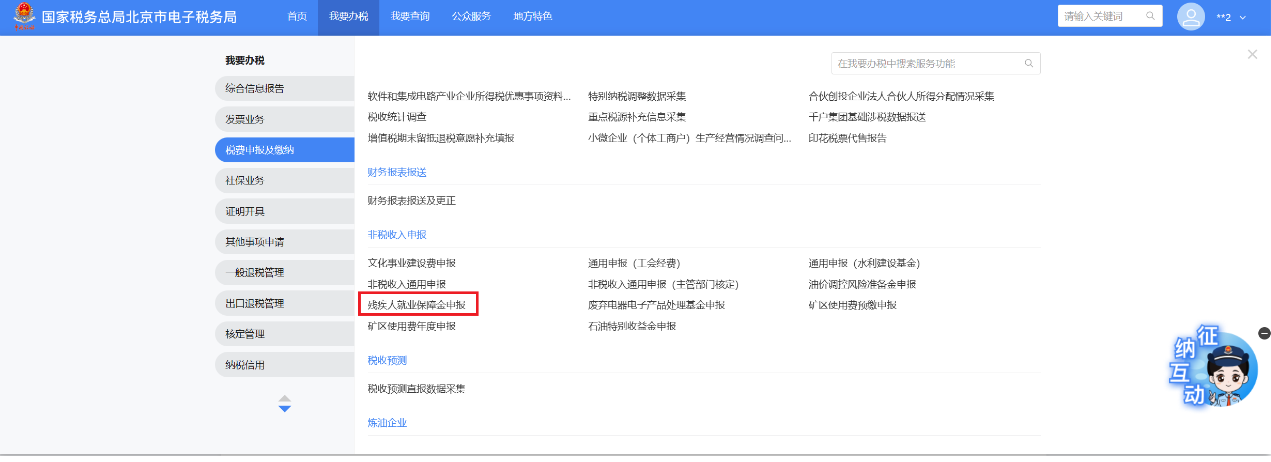
第二步:残疾人就业保障金申报功能分为补录式申报、填表式申报,进入申报页面时系统会根据纳税人实际情况进入,具体如下:
补录式申报
进入申报界面默认为补录式申报,界面显示如下:
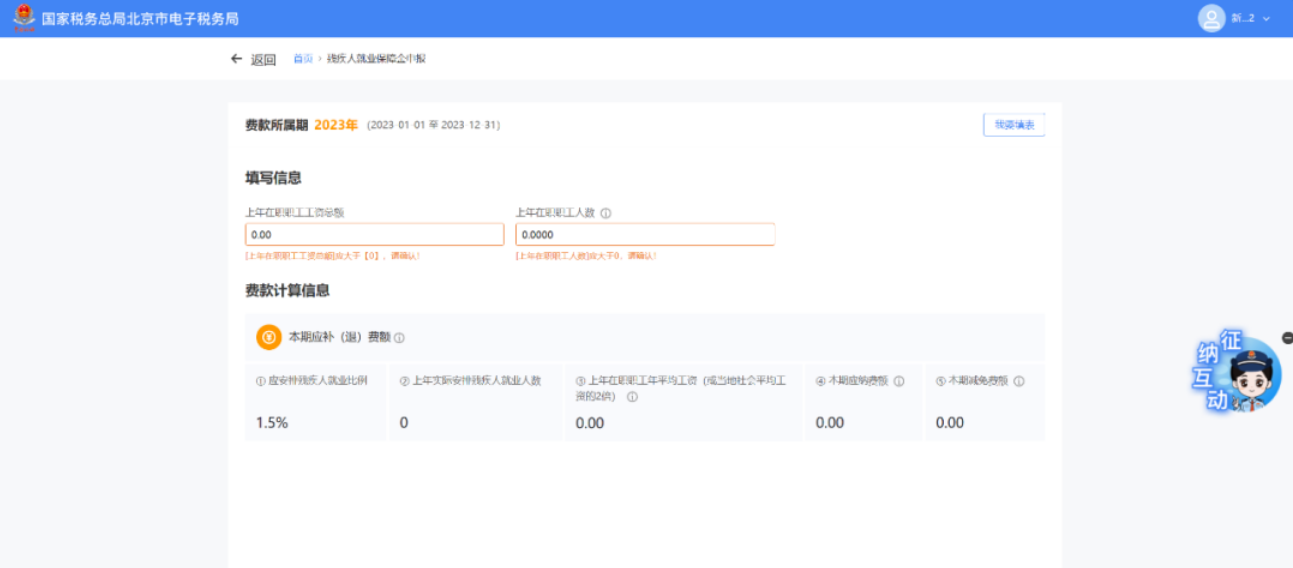
确认预填的上年实际安排残疾人就业人数数据是否正确,并补充上年在职职工工资总额、上年在职职工人数。
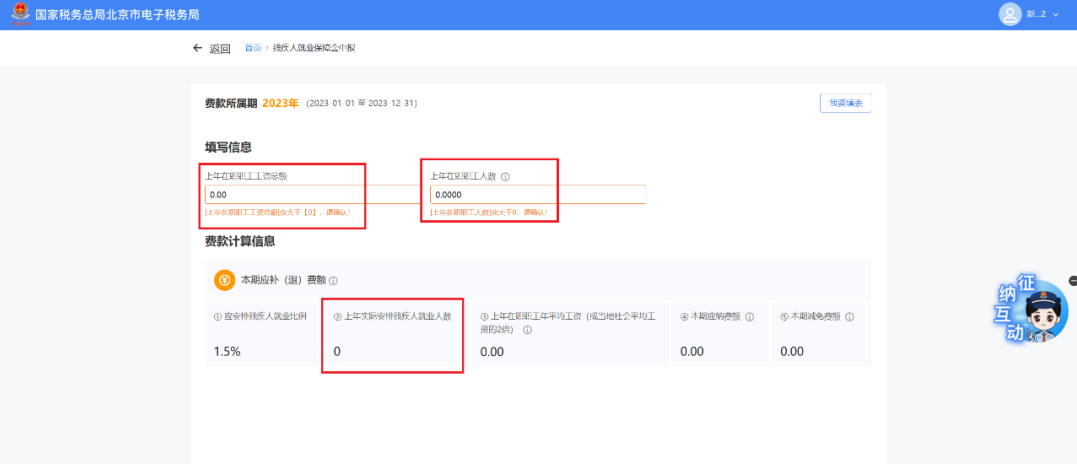
补充完成后,点击【提交申报】,进入申报提交页面,申报成功后跳转申报结果反馈页面。
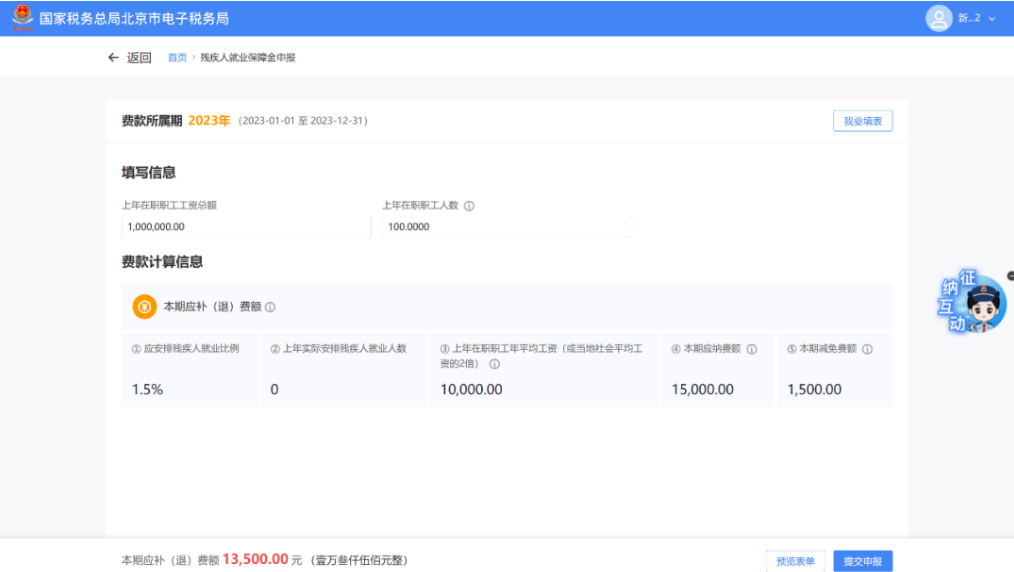
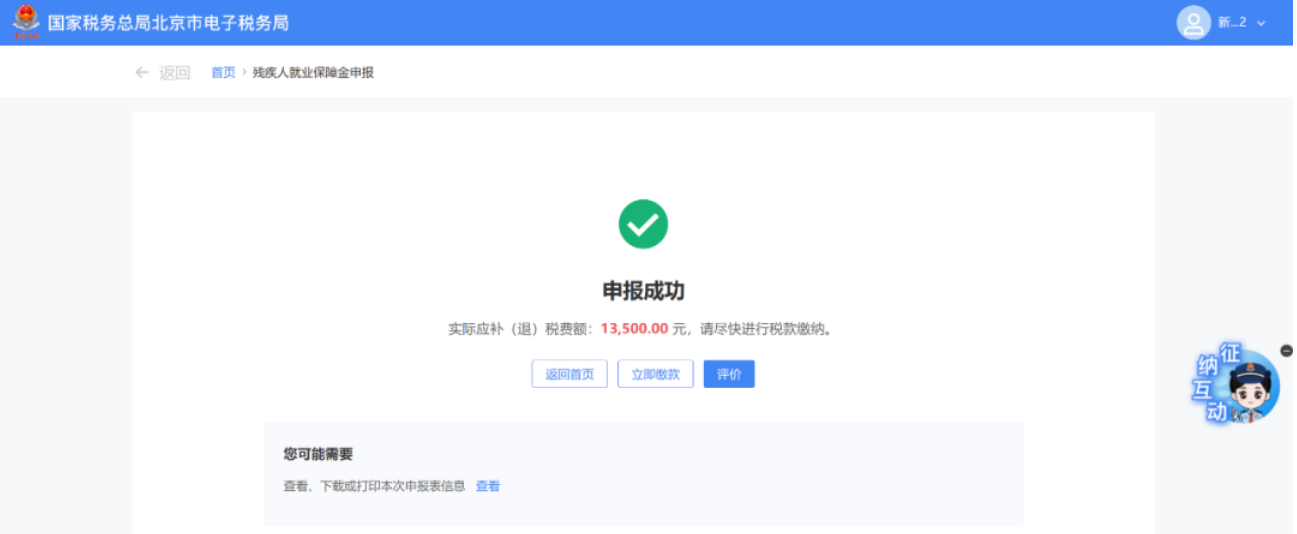
填表式申报
纳税人如需进入申报表填表界面,点击【我要填表】,进入“填表式申报”页面,界面如下:
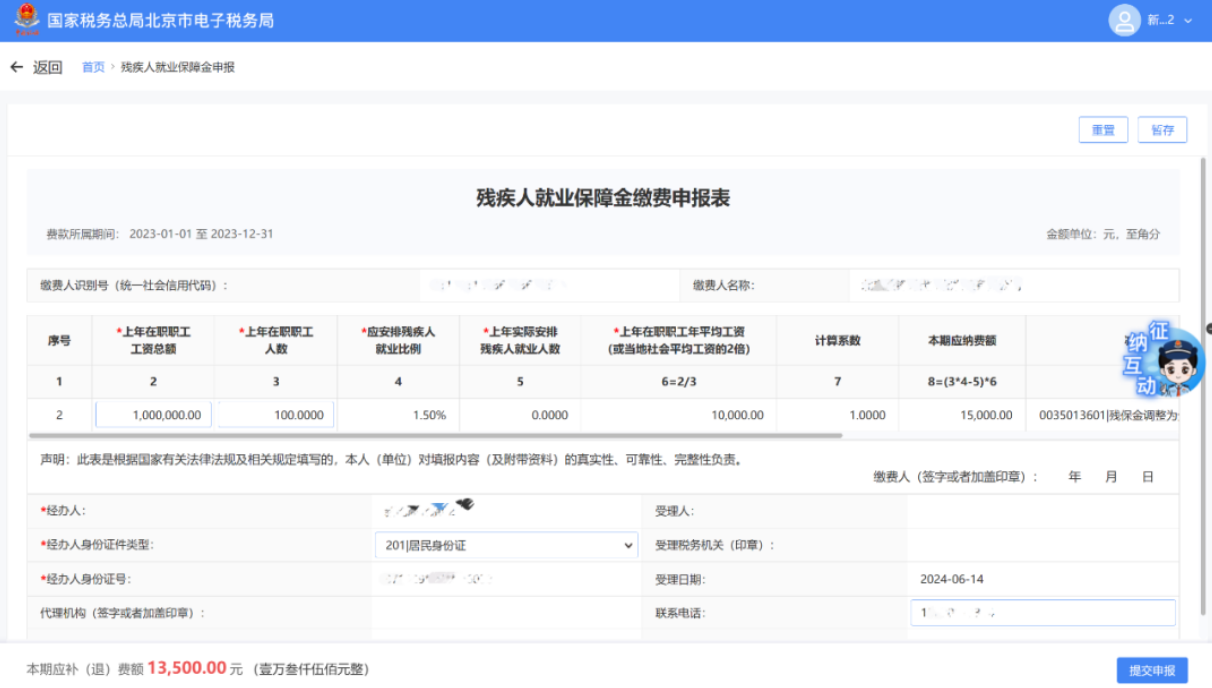
纳税人可对上年在职职工工资总额、上年在职职工人数等数据进行依次填写和修改,确认无误后点击【提交申报】,进入申报提交页面,申报成功后跳转申报结果反馈页面。
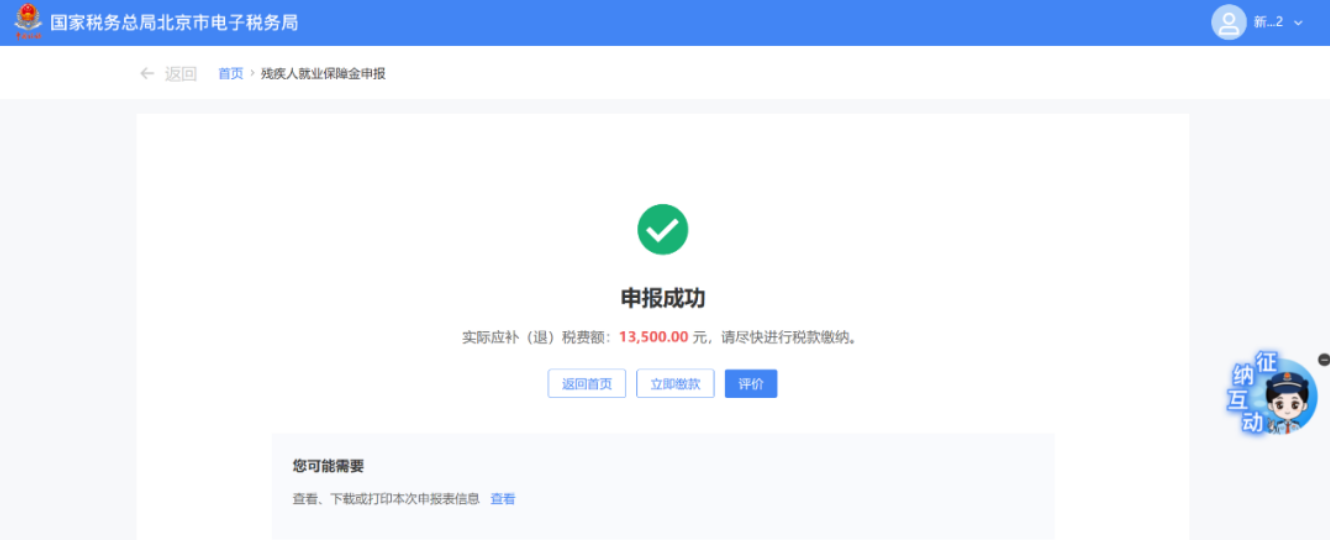
6、新版电子税务局税费缴纳模块没有缴款成功(包括点击立即缴款但未点击扣款、点击扣款单银行余额不足扣款失败等情况),重新缴款时带不出来该笔税费,如何处理?
解决方法:
点击【立即缴款】按钮但是没有点击【扣款】按钮或者没有向银行发起扣款的,对应的税款会变成扣款锁定状态,若在“未缴税款”模块查询不到,可在“缴款凭证处理”模块中查询,查到数据后选中点击【解锁】后即可重新缴款。
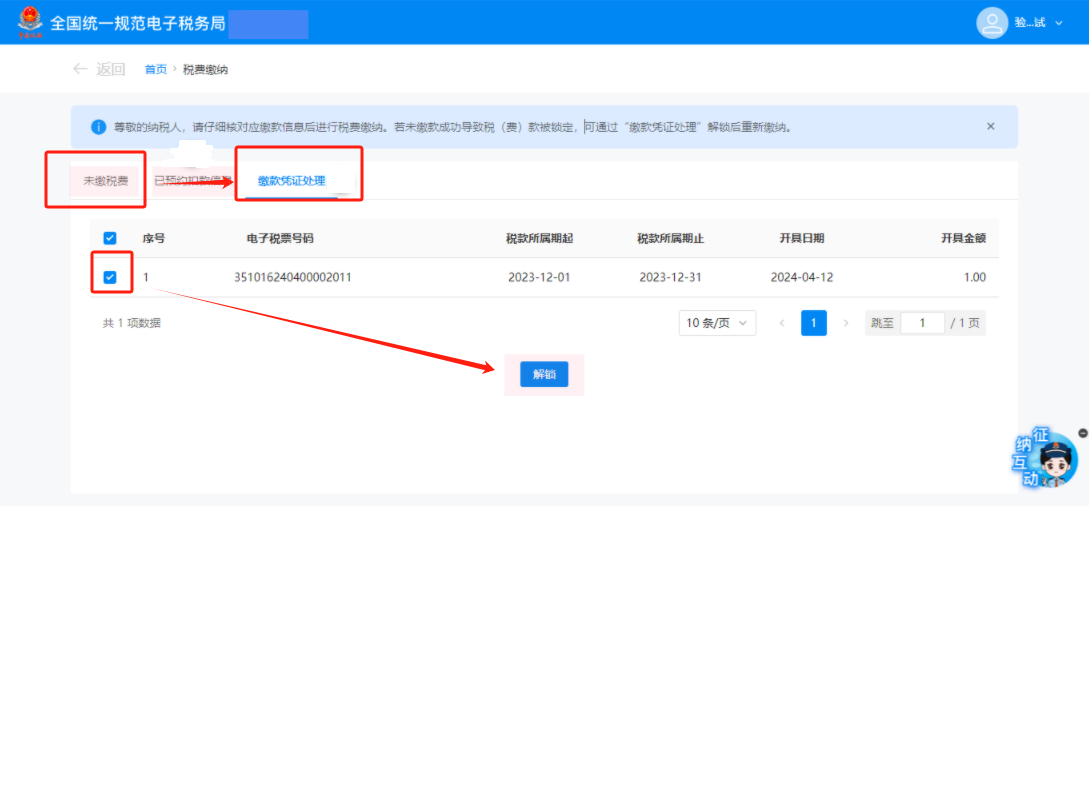
7、新电局【发票领用】模块,新增的是纸制普票,但下方"取票方式"处只能选择大厅取票,邮寄取票置灰无法选择?
解决方法:
目前纸质发票需要通过【地方特色】-【发票使用】-【发票领用】-【票E送】模块申领。
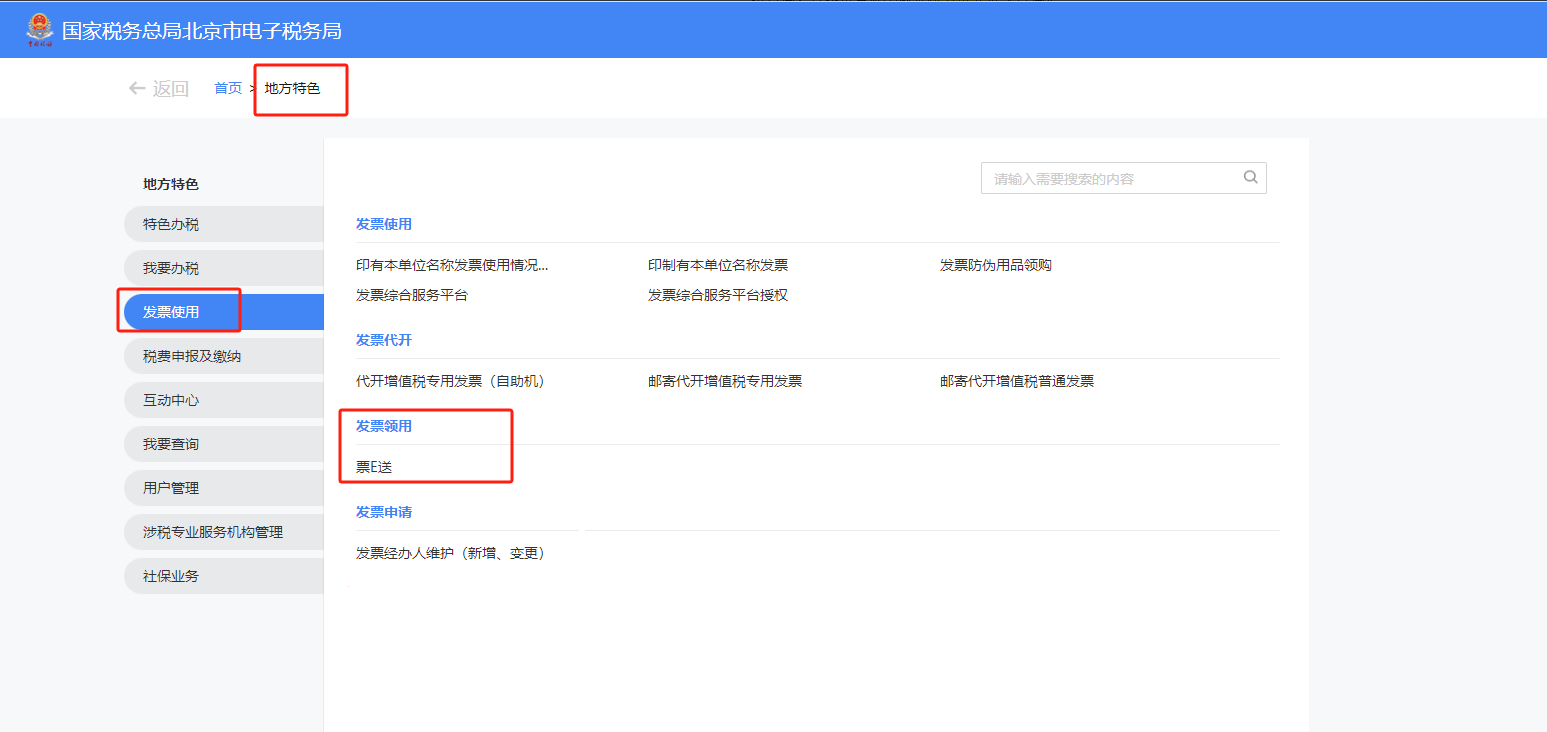
8、如何在新电子税局增加购票人?
解决方法:
通过【地方特色】-【发票使用】-【发票申请】-【发票经办人维护(新增,变更)】进入办理。
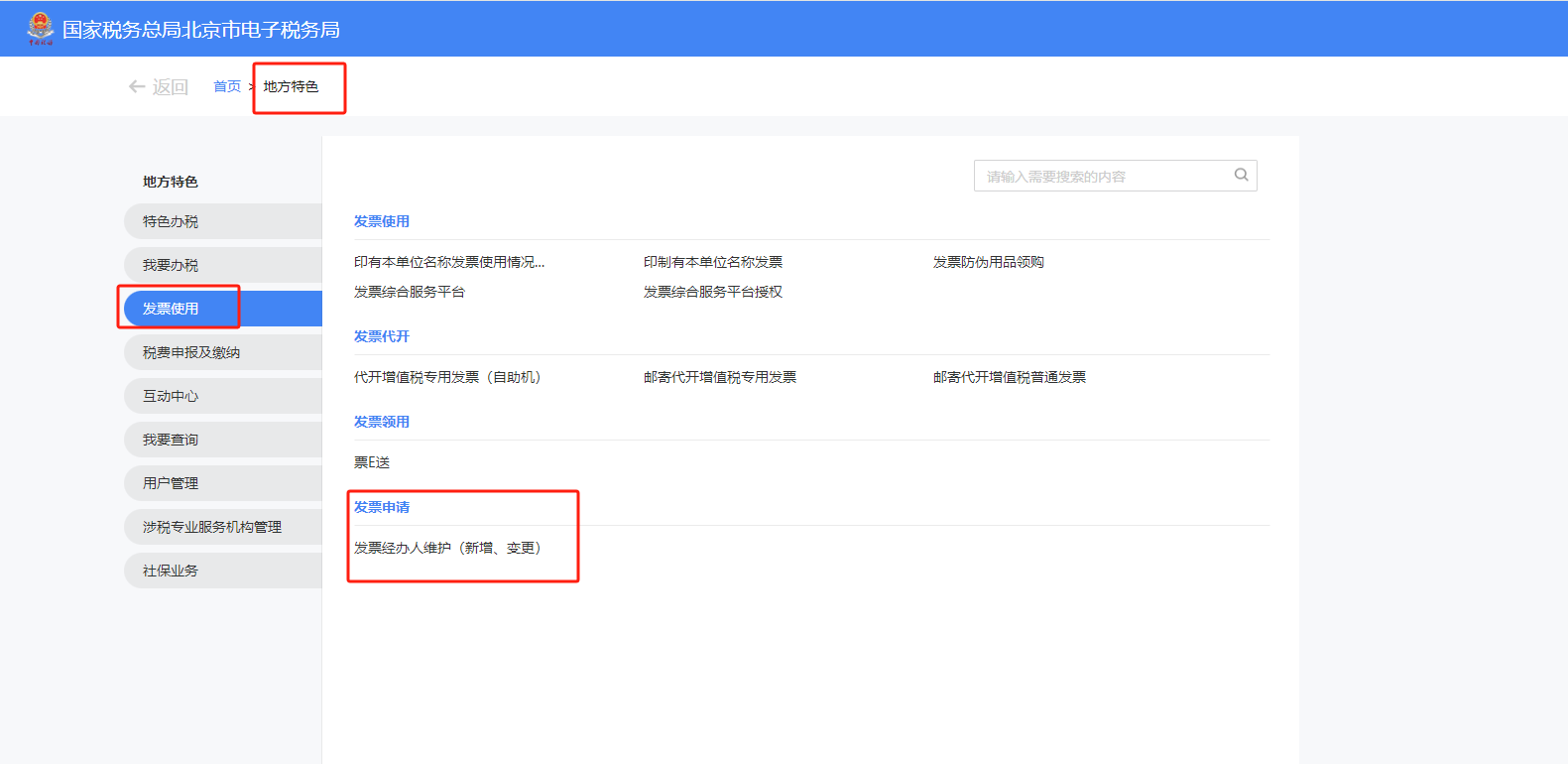
9、新版电子税务局如何进入数电发票开具界面?
解决方法:
可通过以下三种方式进入:
1)在新版电子税务局首页下“税务数字账户”模块直接点击【发票业务】,进入后在开票业务办理下点击【蓝字发票开具】,根据实际情况选择进入填开界面开票即可;
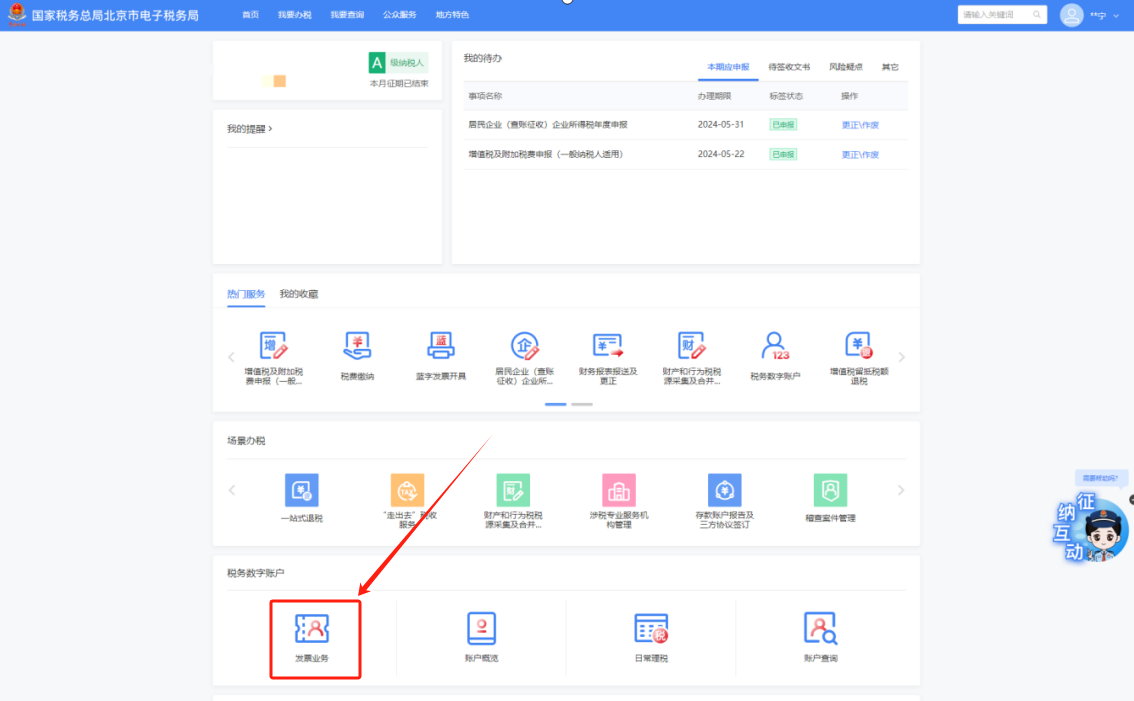
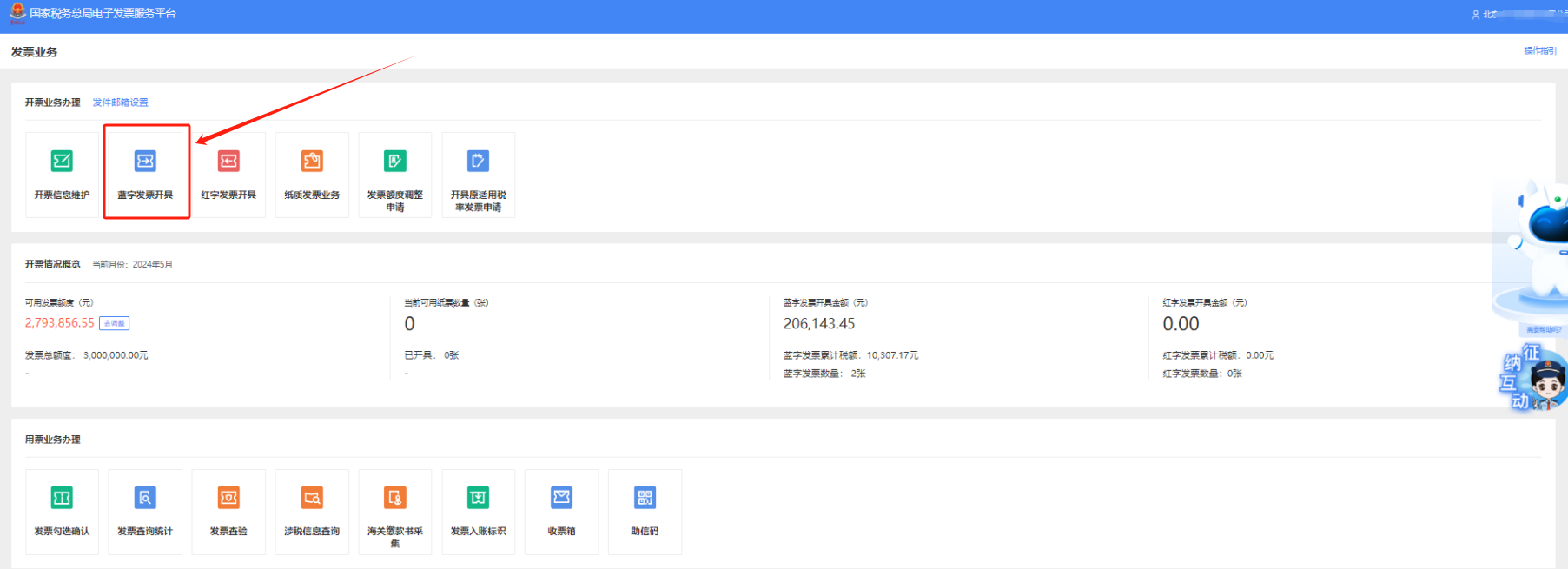
2)也可点击【我要办税】-【发票使用】-【发票开具】-【蓝字发票开具】进入开票界面;
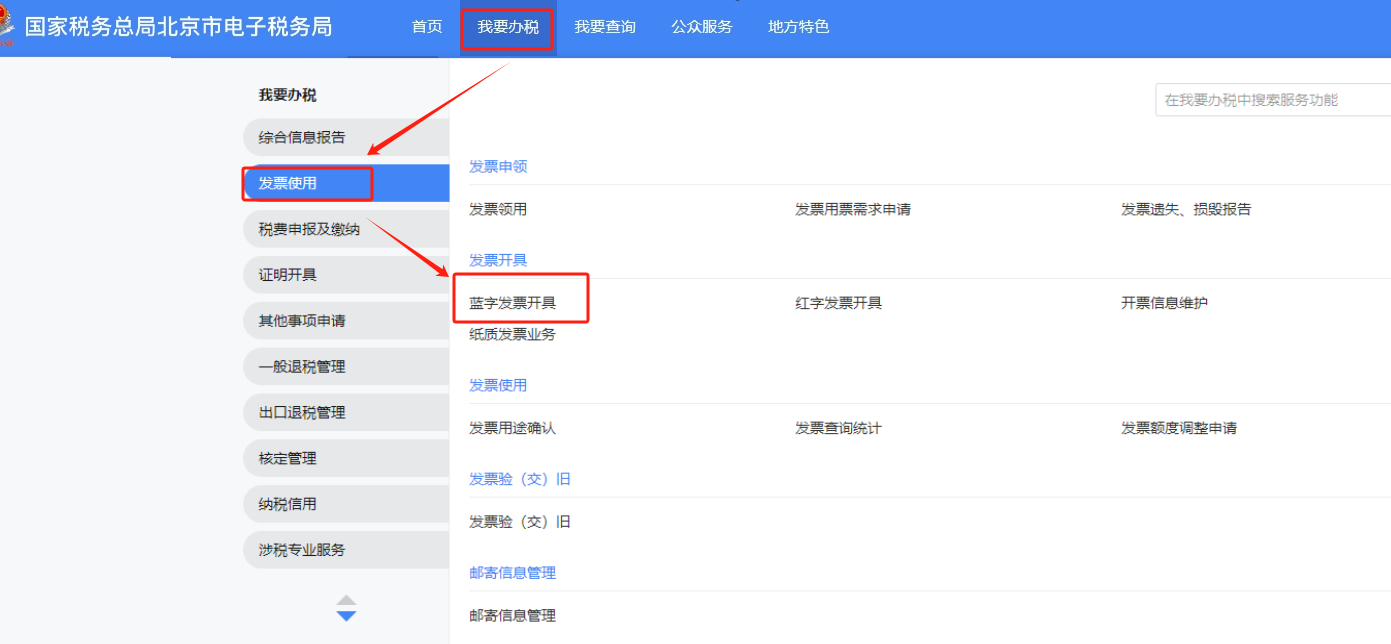
3)可以通过主页右上角搜索框搜索进入。
10、新版电子税务局如何进入发票认证界面?
解决方法:
可通过以下三种方式进入:
1)在新版电子税务局首页下“税务数字账户”模块直接点击【发票业务】,进入后在用票业务办理下点击【发票勾选确认】,进入后选择【抵扣类勾选】即可进入认证界面;
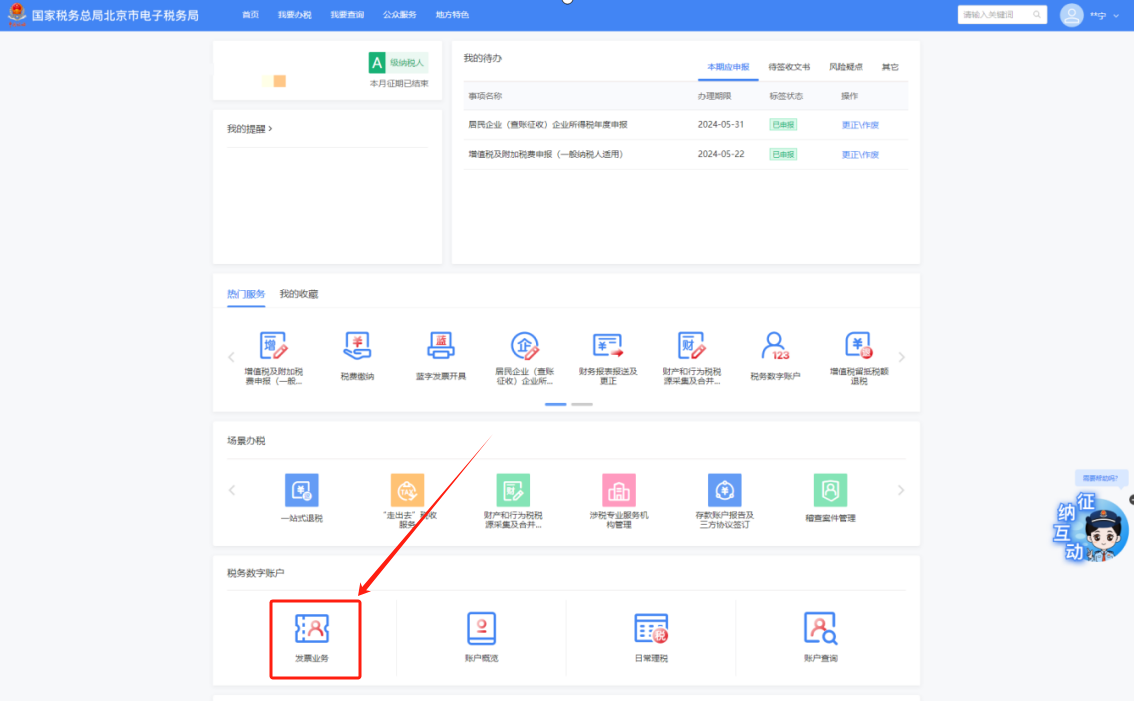
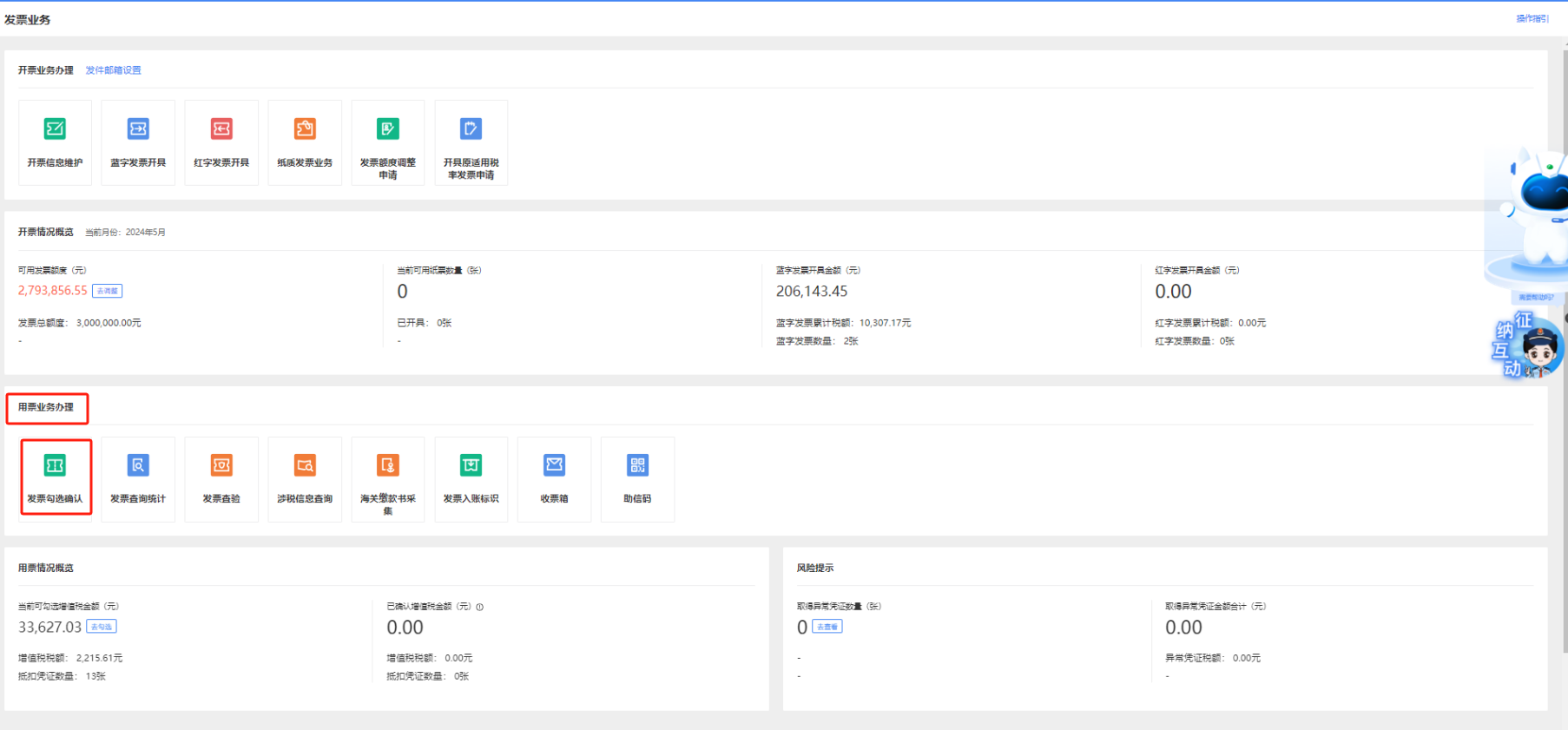
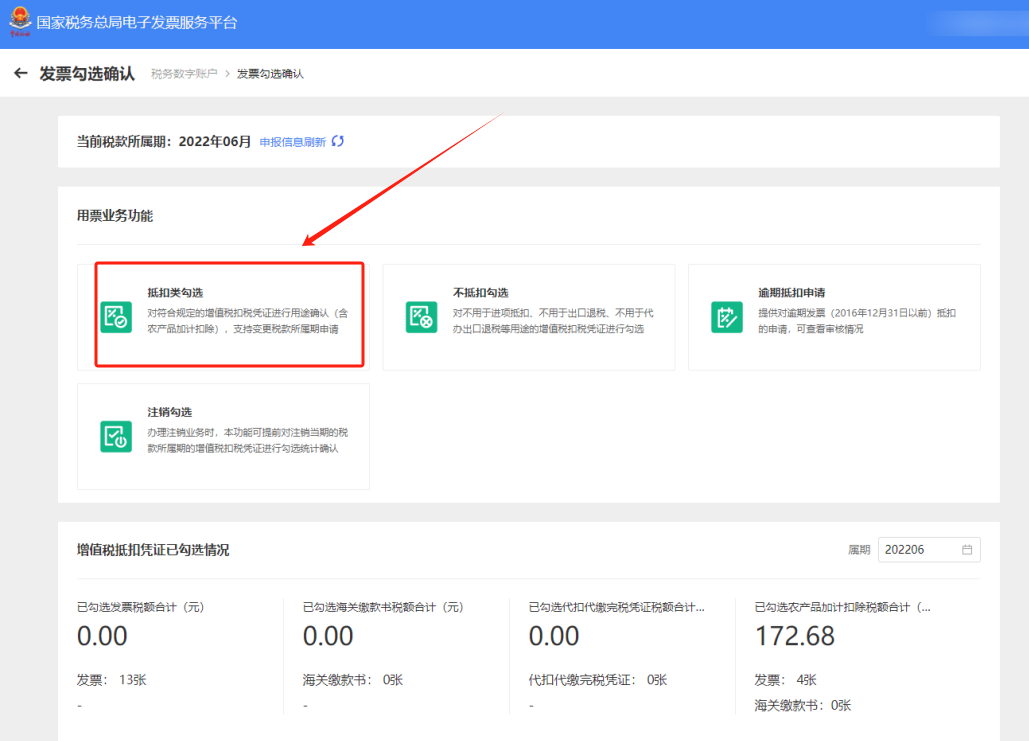
2)也可点击【我要办税】-【发票使用】-【发票用途确认】进入认证界面;
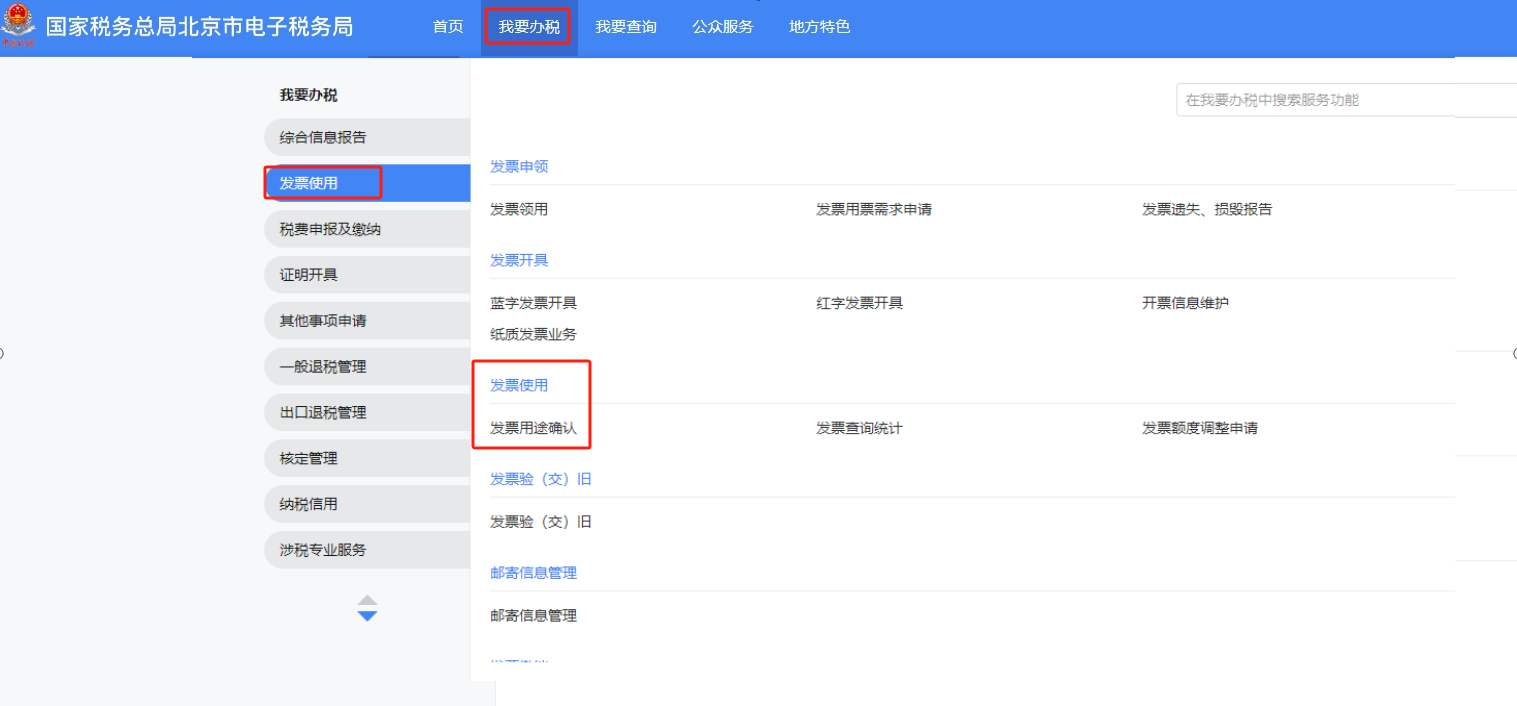
3)可以通过主页右上角搜索框搜索进入。
11、电子税务局开票业务模块开具电子专票,不显示发票号码,预览也没有(如下图),如何处理?
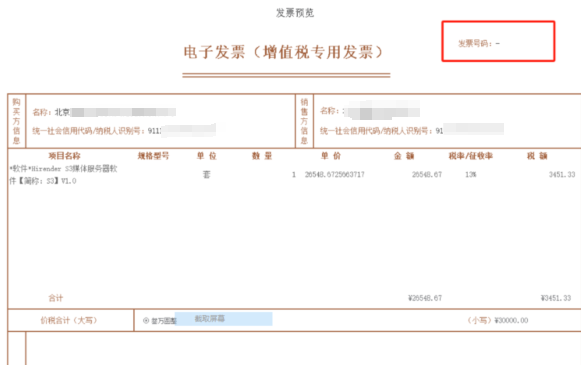
解决方法:
数电电票开具时不显示发票号码,开具成功后自动生成。
12、如何在新版电子税务局查询已开数电发票资料汇总数据并导出?
解决方法:
通过电子税务局【我要办税】-【发票使用】-【发票查询统计】-【开票数据统计及发票领用查询】模块进入,选择查询条件后点击【查询】,可查到“按发票种类统计(领票)、“按发票种类统计(开票)”以及“按税率/征收率统计”数据,查到数据后可进行【导出】。如下图:
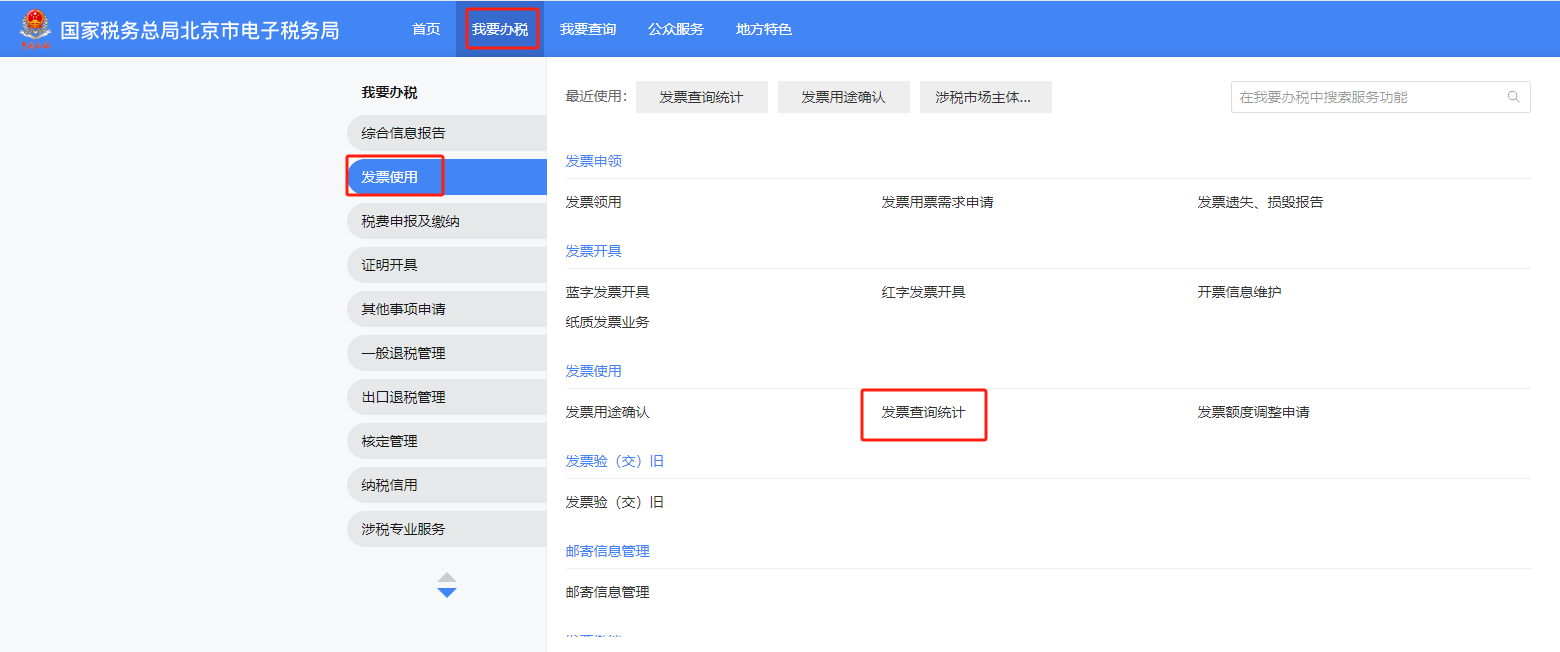
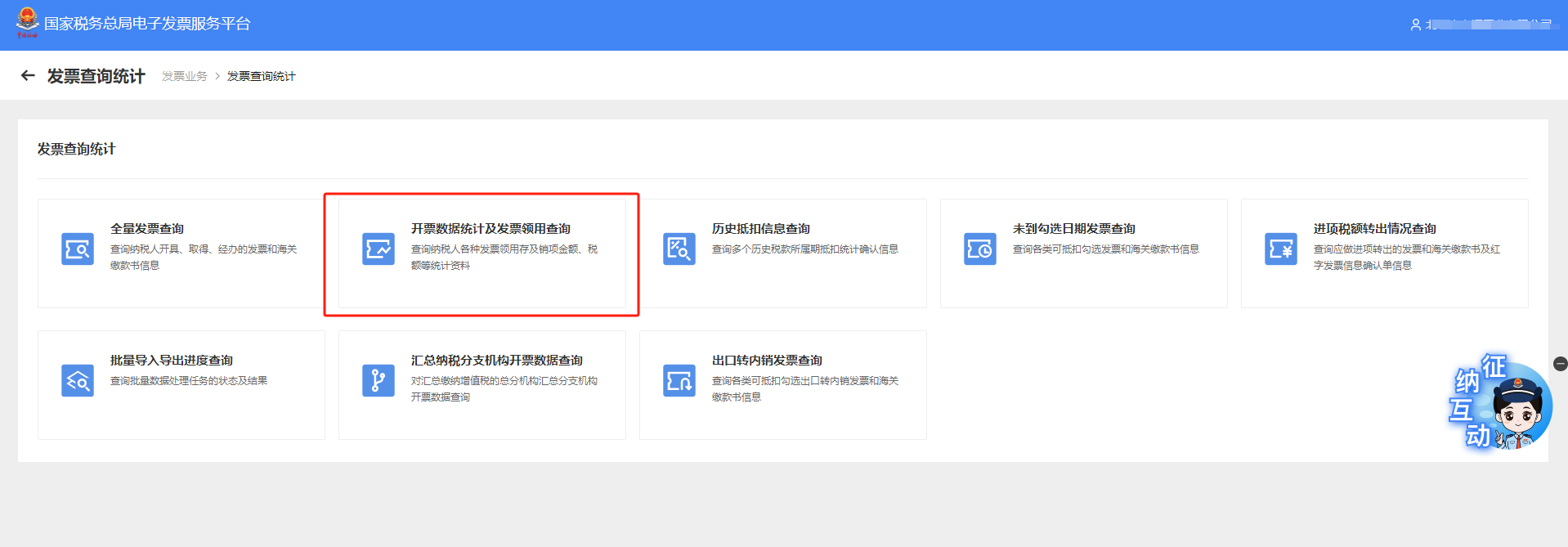

13、电子税务局开票业务/税务数字账户点击【发票打印】提示:本机未检测到打印服务(如下图),如何处理?
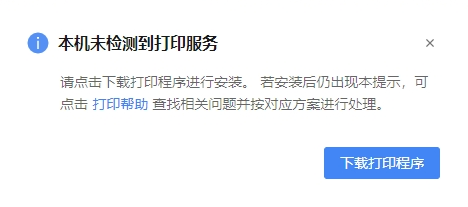
解决方法:
出现此提示时需要按照系统提示点击【下载打印程序】后安装,下载的文件是一个压缩包,名称为“数电票纳税人端打印控件V1.9.rar”,解压后查找“数电票纳税人端打印控件V1.9.exe(有些电脑不带exe)”安装后即可使用。
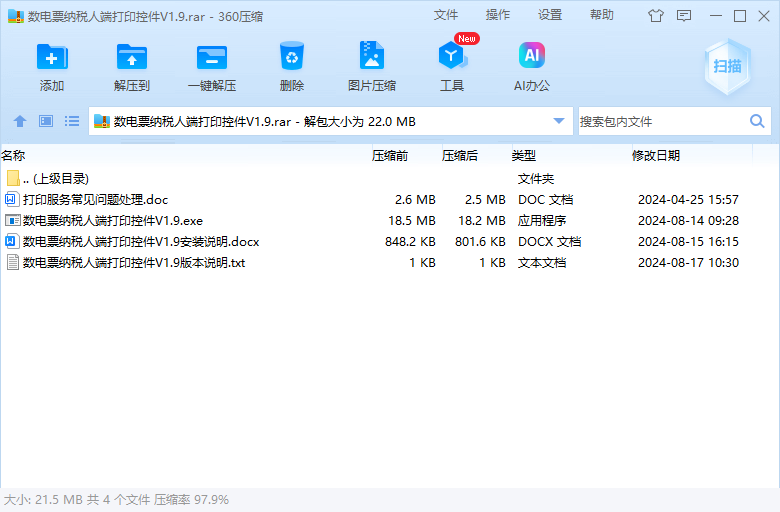
注:若确定安装成功但打印时还提示未检测到打印服务,则需要进行浏览器安全设置后才能正常使用,设置方法有两种,可任选其一操作即可,具体如下:
1)数电票打印控件安装成功后,电脑桌面任务栏会自动显示控件小图标,右击后会显示【安全设置】与【退出】菜单,点击【安全设置】即可自动进入《数电票平台系统安全配置说明文档》,在此文档中粘贴安全设置网址后在浏览器中打开即可设置,具体流程可参照说明文档。
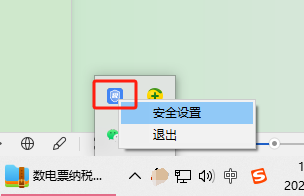
2)点击提示中蓝字【打印帮助】,下载《打印服务常见问题处理》参考“问题一”中的解决方案设置浏览器安全设置(粘贴网址时注意区分,目前无1.9版本对应网址,可粘贴1.5版本控件对应的网址后在浏览器空白页打开查看是否显示“printVersion(’1.9’)”,若是,则可以正常使用。
14、跨地(市)标志选择"是"时,"跨区域涉税事项报验管理编号"为必填项,如何填写?
解决方法:
目前电子税务局中"跨地(市)标志"选择"是"时,"跨区域涉税事项报验管理编号"为必填项,一般"跨地(市)标志"选择"是"后会自动弹出跨区域涉税事项报验管理编号信息界面,或者可以手动点击编号栏次右侧3个小点的图标,点击后可跳转到跨区域涉税事项报验管理编号信息界面,此时需要自行查询后进行选择。
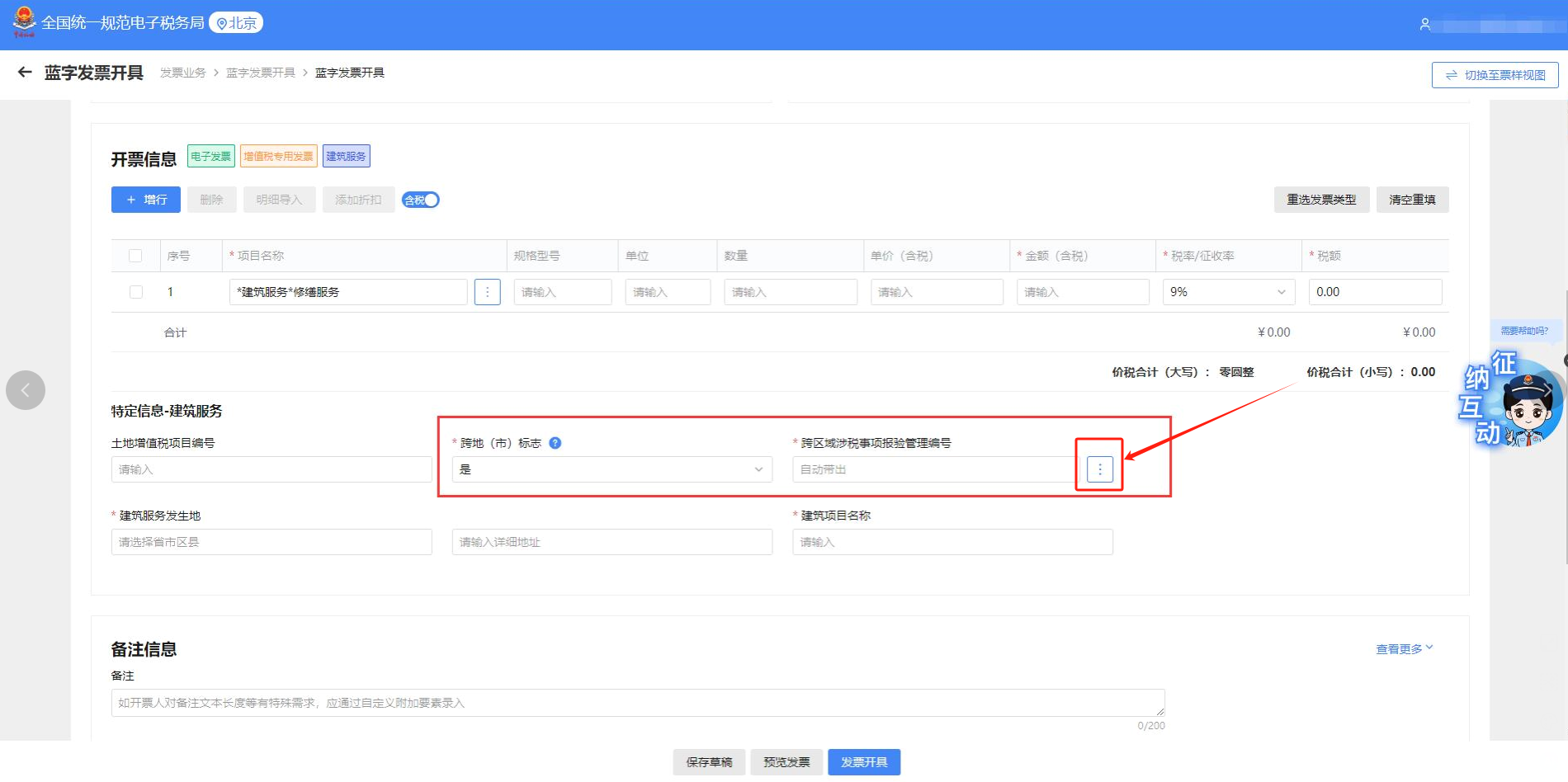
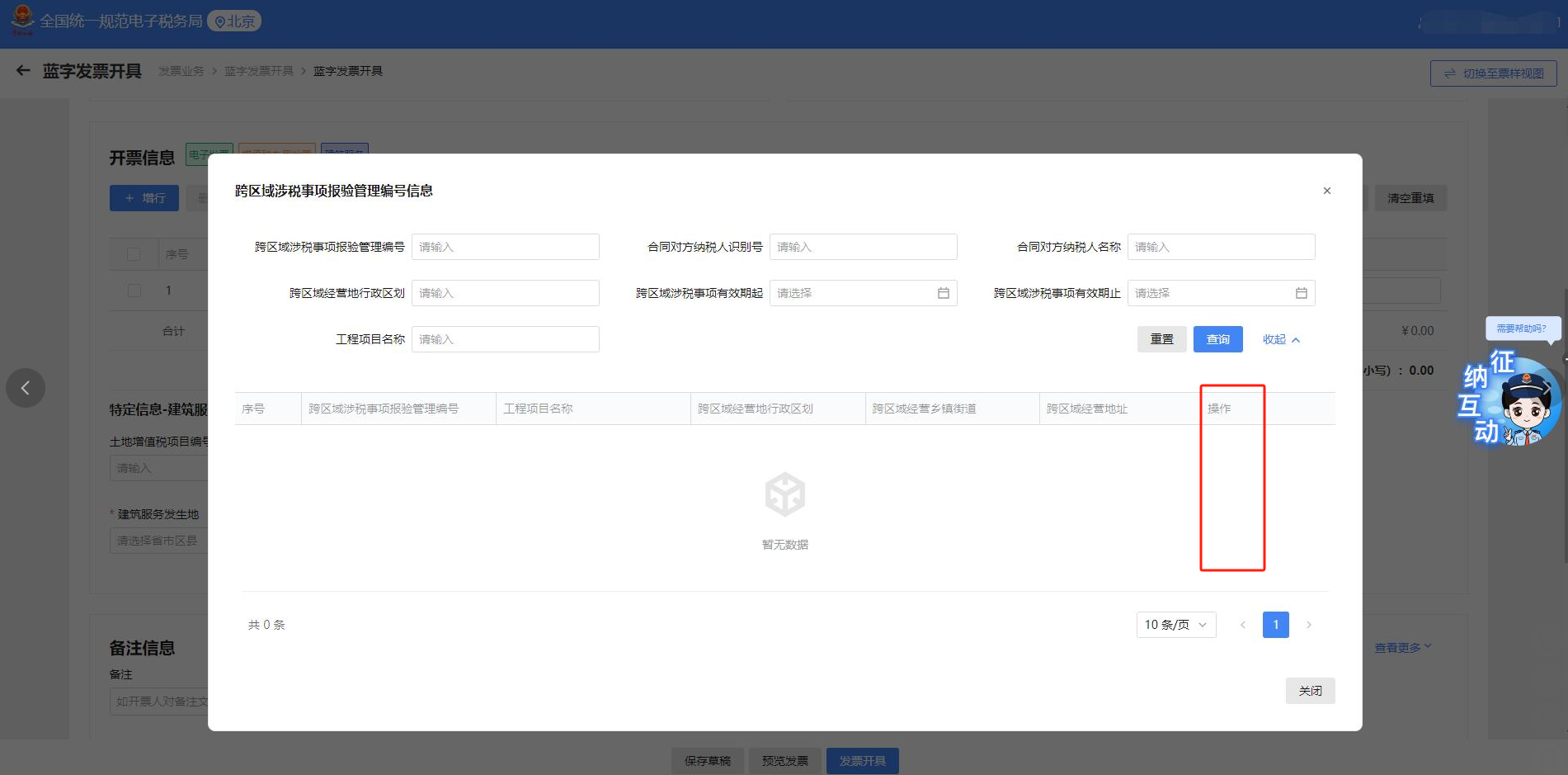
15、已经认证并且统计确认成功的抵扣数据在新版电子税务局如何打出发票明细?
解决方法:
点击我要办税-【发票使用】-【发票勾选确认】-【抵扣类勾选】-【统计确认】模块,点击【打印】或【下载发票明细】,即可打印汇总数据以及下载明细。
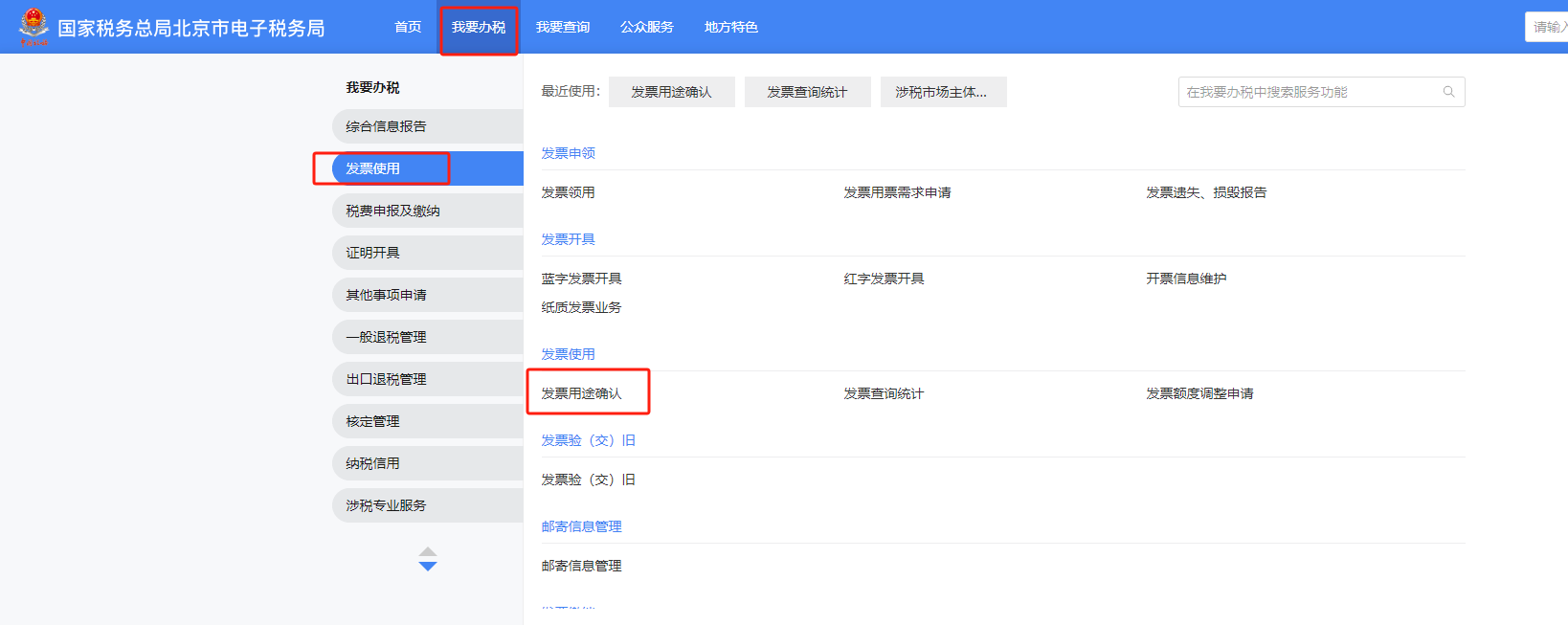
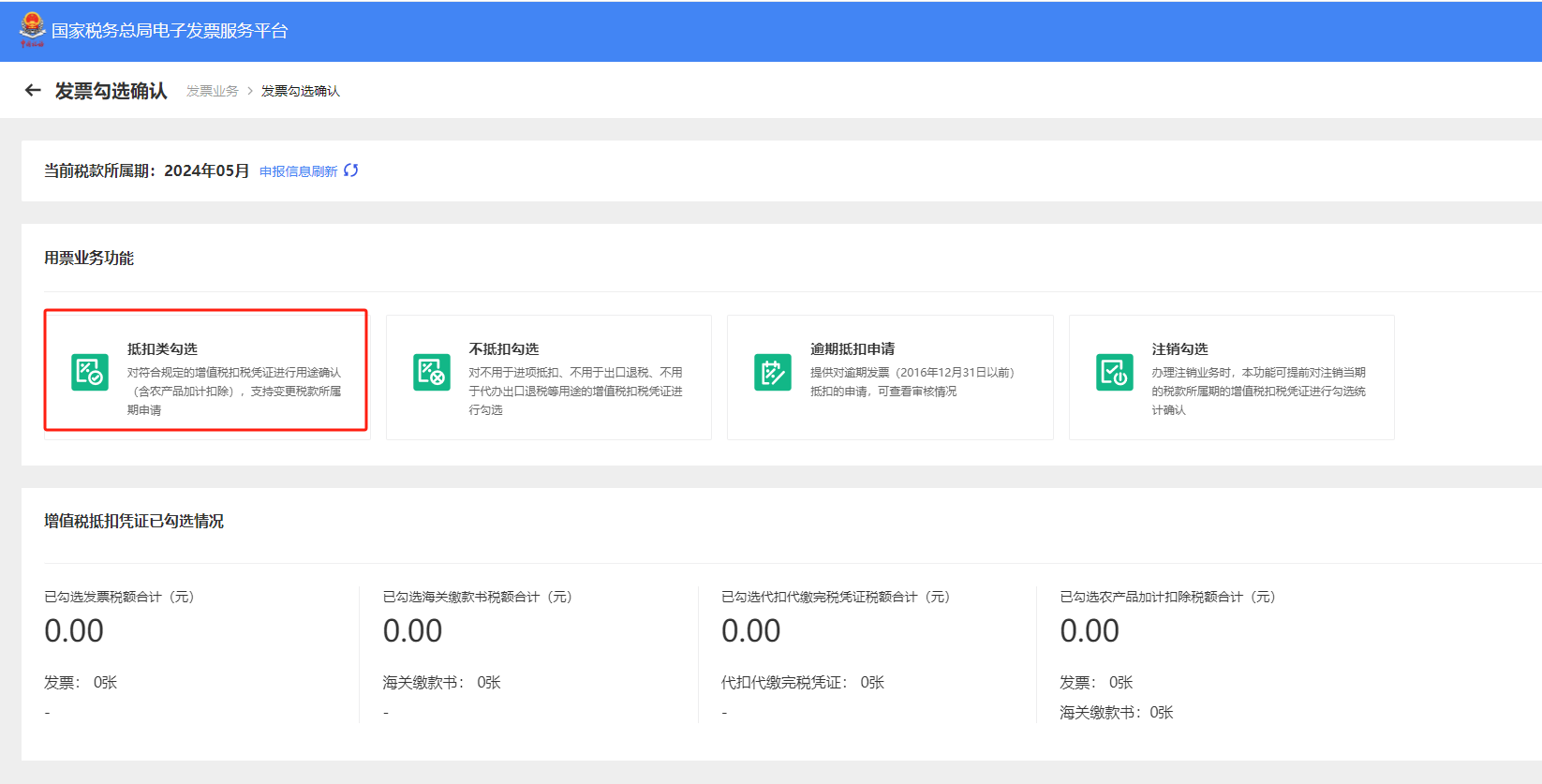
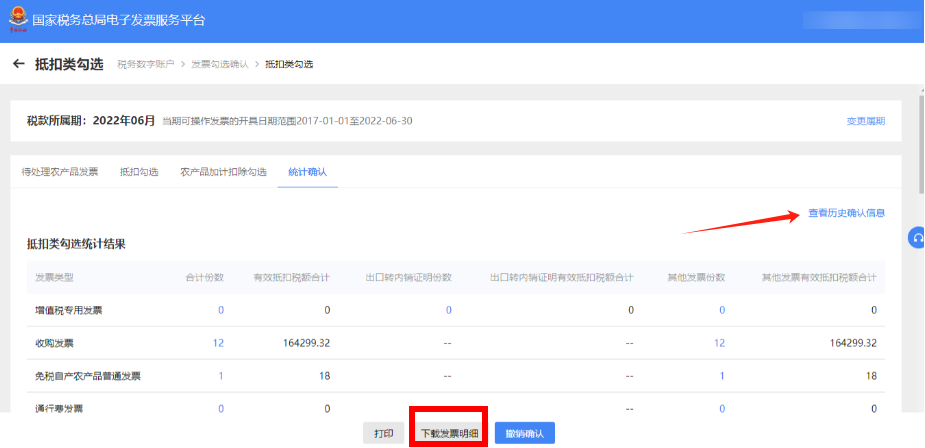
注:若要查询往期数据,可在此页面点击右侧【历史确认信息】进入,选择需要查看的所属月份即可。
如果以上回答不能解决您的问题
请您微信扫描下方服务二维码进群留言进行咨询